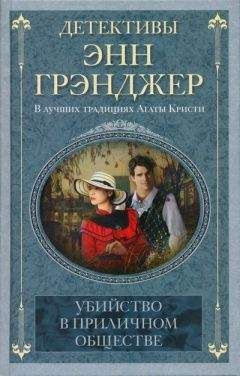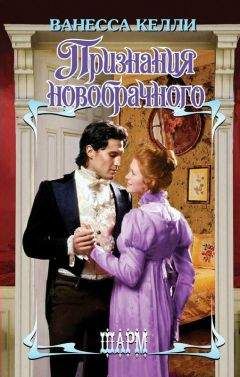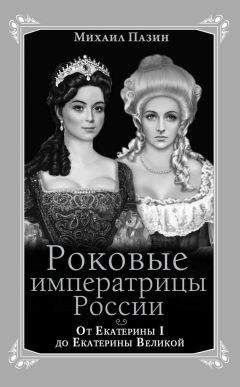Сергей Яремчук - 200 лучших программ для Linux
Он поддерживает прием и отправку сообщений в текстовом формате и HTML. По умолчанию для принятых сообщений никогда не отображаются картинки, а для новых используются текстовый формат и кодировка Unicode. Evolution грамотно обрабатывает цитаты, вставляя в начало каждой строки HTML-сообщений сплошную вертикальную черту, а в текстовые письма – символ >. Библиотека графических смайликов поможет выразить эмоции. При наличии словарей возможна проверка орфографии. Evolution может считывать информацию из списка контактов клиента сетей мгновенного обмена сообщениями Pidgin и добавлять в свою адресную книгу. Как и в предыдущих решениях, возможна организация виртуальных папок и есть система фильтров.
Флагманским почтовым клиентом проекта GNOME является Balsa (сайт http://balsa.gnome.org/). Здесь виден подход разработчиков, присущий большинству приложений этой среды, – простота. Balsa получился очень легким и менее требовательным к системным ресурсам, чем все остальные подобные приложения, доступные в Linux. В остальном это полноценный почтовый клиент, имеющий все необходимые функции для работы с почтой. Поддерживается получение почты по протоколам POP3 и IMAP и отправка при помощи SMTP, в том числе и с использованием защищенных соединений. Интерфейс Balsa локализован, при установке словарей возможна проверка орфографии. Для удобства набираемое сообщение можно отредактировать во внешнем редакторе, вызываемом из меню Balsa, в качестве последнего предлагается GNOME Editor. Balsa поддерживает одновременную работу с несколькими почтовыми ящиками. Сообщения можно создавать и отправлять как в обычном текстовом формате, так и в HTML. Работа с HTML обеспечивается за счет библиотеки libgtkhtml. Умеет совместно работать с другими приложениями из GNOME, например с адресной книгой. Сообщения можно зашифровать или подписать при помощи GPG/OpenPGP. Поддерживается система фильтров, полученные сообщения автоматически сортируются по указанным папкам. Это простой и понятный почтовый клиент.
Sylpheed (http://sylpheed.sraoss.jp/en/) – это очень популярный в Linux почтовый клиент, отличающийся легковесностью и быстротой, базирующийся на библиотеках GTK. По времени загрузки он может сравниться с Balsa. Без проблем собирается в любой UNIX-системе, кроме Linux, работает в различных вариантах BSD и Mac OS X, есть порт для Windows. По удобству работы и функциям он практически ничем не уступает популярному The Bat!. Кроме меню, практически все действия можно выполнить с клавиатуры, используя горячие клавиши. Для хранения почты используется стандартный MH, при необходимости можно прочитать почту другой программой. Одним из основных его разработчиков является японец Хироюки Ямамото, который явно понимает проблему кодировок, поэтому изначально Sylpheed научился работать со многими кодировками, включая Unicode. Поддерживаются работа с несколькими учетными записями и все основные протоколы работы с почтой – POP3, APOP, IMAP, SMTP (с авторизацией и без) и их защищенные варианты, использующие SSL/TLS. Возможно шифрование или подпись сообщений – для этих целей используется PGP. Интерфейс локализован и внешне напоминает Outlook (рис. 4.8), разобраться в настройках сможет любой пользователь.
Рис. 4.8. Почтовый клиент Sylpheed
Следует отметить и удобную систему фильтров, позволяющую организовать отбор поступающих писем в несколько этапов. Помимо встроенных действий можно создать свои. Реализованы поиск, импорт и экспорт mbox-файлов, раскраска цитат и встроенный показ рисунков.
Существует две версии этого почтового клиента. Вторая ветка называется Sylpheed-Claws. Она предназначена скорее для разработчиков, здесь обкатываются интересные или спорные решения, которых пока нет в основной. В репозитариях дистрибутивов часто можно найти пакеты обеих веток.
Утилиты для проверки почты
Каждый раз запускать для проверки писем почтовый клиент, даже если он все делает сам, несколько неудобно. Тяжелые приложения забирают системные ресурсы, которые никогда не бывают лишними. На помощь приходят специальные утилиты для проверки почтовых ящиков. В Linux они тоже есть. Традиционно сложилось, что для Linux существует большое количество утилит для проверки почты в локальных ящиках, хранящихся в форматах mbox и maildir. В основном такие программы построены на основе легендарной консольной утилиты biff и ее графическом варианте xbiff. Есть среди них и весьма оригинальные. Например, cdbiff (http://0xcc.net/cdbiff/) при поступлении нового письма открывает привод CD-ROM. Включим в обзор только те приложения, которые умеют проверять почту на удаленных серверах, работающих по протоколам POP3 и IMAP.
Проверка писем в GMail
Начнем с программ, ориентированных на работу только с Gmail. К сожалению, Google Talk и Gmail Notifier, предлагаемые разработчиками этого почтового сервиса, работают только под Windows, поэтому за дело взялись сторонние программисты. KCheckGMail (http://kcheckgmail.sourceforge.net/) – это небольшая утилита, ориентированная на использование в рабочей среде KDE; после запуска она прячется в панель и сообщает о поступлении новой почты на указанную в настройках учетную запись GMail. Пароли могут храниться в Бумажнике KDE – KWallet. Интерфейс программы настройки переведен на восемь языков, среди которых есть русский. На сайте программы кроме исходных текстов есть ссылки на пакеты, собранные для Debian, Ubuntu и Linspire. Остальным придется, наверное, компилировать. Хотя в репозитарии Ubuntu KCheckGMail есть, поэтому можно ввести sudo apt-get install kcheckgmail. После вызываете утилиту и в появившемся окне на вкладке Логин вводите учетные данные; для использования хранителя паролей KWallet необходимо установить соответствующий флажок, для доступа к которому нужно в появившемся окне также ввести пароль. На вкладке Сеть устанавливаются интервал времени для проверки и использование защищенного соединения HTTPS. При случайном щелчке на значке открывается веб-браузер. Такую реакцию можно изменить на вкладке Поведение (рис. 4.9).
Рис. 4.9. Окно настроек KCheckGMail
В области Браузер можно при помощи переключателя указать любой другой веб-браузер, который будет открываться при щелчке кнопкой мыши на значке KCheckGMail. Вызвав щелчком правой кнопки мыши контекстное меню, можно настроить уведомления при возникновении определенных событий.
Есть еще несколько утилит для работы с почтовым ящиком GMail. Это GMailWatch (http://www.employees.org/~ashokn/gmailwatch/), апплет на панель GNOME, имеющий множество настроек и возможностей. Он написан под старую версию 1.2 библиотек GTK+, поэтому в современных дистрибутивах выглядит не очень. Апплет для панели GNOME CheckGmail (http://checkgmail.sourceforge.net/), кроме показа информации о новом сообщении, дает возможность прочитать его в окне браузера, отметить письмо как прочитанное, удалить и отметить как спам. Поддерживает работу через прокси-сервер, можно настроить проигрывание звука, мигание светодиодов на клавиатуре, для работы с KDE Wallet необходимо дополнительно использовать сценарий с http://hoenicke.ath.cx/kwallet/. На сайте проекта кроме исходных текстов можно найти ссылки на пакеты для RedHat/Fedora, Debian, Ubuntu (в последнем он уже включен в репозитарий). Еще один апплет, о котором необходимо знать, – это GmNotify (http://gmnotify.sourceforge.net/), который уже не ориентирован на конкретную среду и будет работать одинаково в GNOME, KDE и XFCE. В первую очередь его отличает возможность работы сразу с несколькими ящиками GMail, по щелчку на имени отправителя открывается окно для написания ответа.
Универсальные утилиты проверки почты
Утилита проверки почты KDE Korn является частью модуля KDE pim (http://pim.kde.org/). Умеет проверять наличие информации по протоколам mbox, pop3, imap4, qmail, kmail, nntp и некоторым другим, поддерживает основные методы аутентификации. В репозитарии Ubuntu, как и во многих других дистрибутивах, этот пакет есть. Для установки достаточно ввести sudo apt-get install korn.
Вероятно, из-за большого количества возможностей Korn не очень интуитивен в настройках, поэтому придется пройтись по вкладкам. После запуска появится окно Настройки Korn, где следует ввести имя почтового ящика. Затем выделяете имя и нажимаете Edit (Редактировать). В окне Box Configuration (Конфигурация ящика) имеется четыре вкладки. На вкладке View (Вид) указывается, как будет выглядеть окно почтового ящика в обычном режиме и при поступлении новой почты (рис. 4.10).
Рис. 4.10. Настройки Korn
Можно также определить цвет окна и фона, шрифт, выбрать значок – обычный или анимированный. На вкладке События настраивается оповещение при получении новой почты и при щелчке кнопкой мыши на значке. При необходимости можно указать, какую команду нужно выполнить, проиграть звук, показать всплывающее сообщение. Настройки доступа к почтовому ящику производятся на вкладке Учетные записи. Здесь вводится информация о сервере, выбирается протокол, выставляются время проверки почты и индивидуальные события при появлении нового письма для конкретного ящика. После всех настроек Korn прячется в системную панель и периодически сигнализирует о приходе новой почты – во всплывающем сообщении будет показан заголовок письма. Просмотреть его можно прямо из Korn, выбрав в контекстном меню пункт Просмотр почты.